搜尋
總瀏覽量
2011/11/12
標籤:
iOS 5
但很可惜的是,無法獨立運作,也就是內建程式看不到字典,必須打開備忘錄或是簡訊等可以輸入或是選取文字的地方,系統的字典才會出現。
Catalystwo Limited就在App Store上架了「Dictionary」,而且是通用版本,所以iPad查起來更是方便許多。
程式名稱:Dictionary
檔案大小:0.1MB
下載連結:http://itunes.apple.com/tw/app/dictionary/id473493861?mt=8&ls=1
程式截圖與簡介:
粉絲頁:
將iOS 5裝置變成英英字典─Dictionary
作者:
柚子
在
18:50
在升級到iOS 5之後,有個小功能是一般人比較少注意到的部分,那就是字典,其實iOS 5有內建字典功能,只要將查詢的字選取,選擇「定義」就可以看到英文解釋。但很可惜的是,無法獨立運作,也就是內建程式看不到字典,必須打開備忘錄或是簡訊等可以輸入或是選取文字的地方,系統的字典才會出現。
Catalystwo Limited就在App Store上架了「Dictionary」,而且是通用版本,所以iPad查起來更是方便許多。
程式名稱:Dictionary
檔案大小:0.1MB
下載連結:http://itunes.apple.com/tw/app/dictionary/id473493861?mt=8&ls=1
程式截圖與簡介:
iOS 5裝置內建字典功能,將欲查詢字框選後,選擇定義。
就會彈出字典的查詢結果,但是因為彈出只有一小塊區域,因此需要捲動捲軸。
安裝並開啟Dictionary之後,只要直接將想查詢的字輸入。
Dictionary會列出符合結果及相似結果。
因為這是純字典功能,所以查詢的結果會是滿畫面,也就不需要捲軸。
當然Dictionary比較適合英文進階學習者,如果對英文感到吃力,這就不是很適合,但對於進階學習者而言,英文解釋會比中文解釋更精確,畢竟不是每個英文都有對應意思或是會遇到相同意思,但是很難解釋差異。
影音訂閱:科技新柚的 YouTube 頻道
--------------------------
粉絲頁:
您也許也對這些文章有興趣...
訂閱:
張貼留言
(
Atom
)



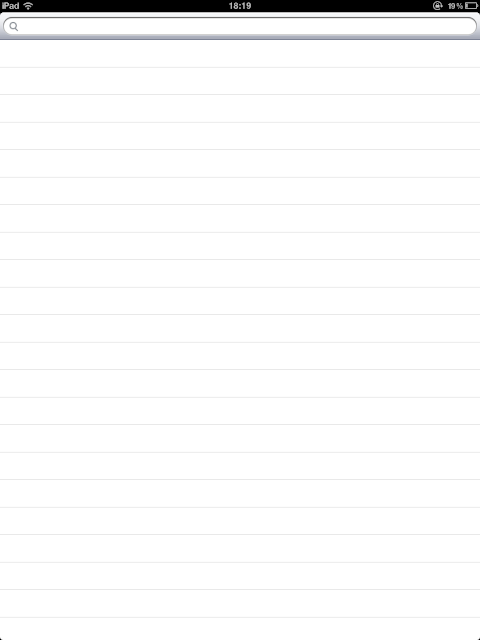



沒有留言 :
張貼留言
1.請注意網路禮節
2.請勿謾罵、人身攻擊
3.請勿留下任何垃圾廣告訊息